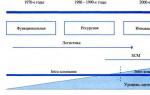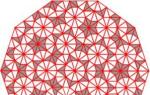Mnogi koji su se već susreli s uslugama testiranja brzine interneta primijetili su da se rezultati ovih testova vrlo često razlikuju od tarifni plan(brzinu osigurava davatelj). Većina ljudi, bez ulaženja u detalje i zamršenosti rada usluga, radije vjeruje navedenim rezultatima testa brzine, na, možda po prvi put, otvorenoj web stranici. A onda počinju pozivi tehničkoj podršci pružatelja usluga s pritužbama i zahtjevima. Često dugi pregovori s tehničkom podrškom ne završe ništa - preporukama tehničko osoblje teško ili zastrašujuće učiniti. I, kao rezultat, klijent nije zadovoljan.
Proveli smo mali test najpopularnijih servisa za testiranje brzine internetske veze i odlučili otkriti kojem servisu treba dati najveću prednost, a pokušali smo otkriti i zašto mjerenja brzine pokazuju tako različite rezultate. Na svakom mjestu proveli smo od 3 do 5 mjerenja, a najbolje pokazatelje prikazali smo ovdje.
Za testiranje smo koristili jednostavnu sistemsku jedinicu s dvojezgrenim procesorom, 2 GB RAM-a, instaliran operativni sustav Windows 7 Nije instaliran na računalu, vatrozid je onemogućen. Sve komponente i moduli (uključujući flash player) su ažurirani. Korišteni preglednici: Opera, Chrome, Fire Fox, Safari, testiranje je provedeno u svakom od njih. Mrežna kartica je najjeftinija, s brzinom sučelja od 100 Mbit/s (Full duplex). Računalo je bilo spojeno kabelom s upredenom paricom od 3 metra na Cisco L2 switch s priključkom od 1 Gb/s (automatski) i vanjskim sučeljem (internetski kanal) od 2 Gb/s (LACP bonding mode 2).
Ukupno je dobiven analog širokopojasnog pristupa internetu brzinom ograničenom propusnošću mrežne kartice računala - 100 Mbit/s.
Speedtest.net by Ookla - Globalni test brzine
Speedtest.Net- vjerojatno jedan od prvih i najpopularnijih servisa za provjeru osnovnih mrežnih parametara. Sam test je napravljen na bazi flash tehnologije, koja je s jedne strane lijepa, zgodna i vizualna, s druge strane može vas iznevjeriti - flash player nije ispravno instaliran na vašem računalu ili flash modul preglednika nije u mogućnosti u potpunosti implementirati testiranje brzine, i kao rezultat - pogreške u mjerenju.Web sučelje stranice http://www.speedtest.net/ izgleda kao mapa s mogućnošću odabira poslužitelja na kojem želite testirati.
Kada otvorite stranicu www.speedtest.net, servis utvrđuje vašu lokaciju. Vrlo korisna značajka ove usluge je mogućnost odabira poslužitelja s kojim ćete testirati, jer što je manje međučvorova između vašeg računala i poslužitelja, to će rezultati mjerenja biti točniji.
Prije početka testiranja provodi se ping test - vrijeme odgovora poslužitelja na vaš zahtjev.
 Odmah nakon mjerenja pinga mjeri se brzina preuzimanja - Download.
Odmah nakon mjerenja pinga mjeri se brzina preuzimanja - Download.
Nakon mjerenja vaše dolazne brzine, servis će automatski početi mjeriti odlaznu brzinu - Upload, brzinu kojom možete uploadati i prenositi datoteke na Internet.
 Testiranje odlazne brzine - Prijenos.
Testiranje odlazne brzine - Prijenos.
Nakon provedenih svih testova - ping, dolazne i odlazne brzine, na ekranu će se pojaviti rezultati s prijedlogom za ponavljanje testa ( PONOVO TESTIRAJTE), ili odaberite drugi poslužitelj ( NOVI POSLUŽITELJ) za provjeru internetskih postavki.
 Rezultat testa.
Rezultat testa.
Nadalje, korištenje usluge Speedtes.Net, odabrali smo još jedan, najudaljeniji poslužitelj u Kijevu, čiji će podaci prolaziti kroz nekoliko podatkovnih centara, čime ćemo pokazati utjecaj posrednih čvorova na točnost mjerenja testiranja.
 Odabir udaljenog poslužitelja koji se nalazi u Kijevu.
Odabir udaljenog poslužitelja koji se nalazi u Kijevu.
 Testiranje brzine s poslužiteljem koji se nalazi u Kijevu.
Testiranje brzine s poslužiteljem koji se nalazi u Kijevu.
Ovdje vrijedi obratiti pozornost na povećanje pinga na 13 ms, što ukazuje na kašnjenje podataka na srednjim poslužiteljima i usmjerivačima koji se nalaze između nas i Kijeva.
Rezultat za Speedtest.net by Ookla - 95/95 Mbit/s s našom propusnošću od 100 Mbps ovo je najtočniji rezultat.
Ako trebate testirati s našim poslužiteljem koji se nalazi u Torezu, idite ovdje.
Bandwidthplace.com - test brzine za sve uređaje
Bandwidthplace.Com- baš kao i Speedtest.Net koristi flash tehnologiju za mjerenje brzine mreže. Ovdje je sve skromnije, izbor poslužitelja (gumb Odaberite poslužitelj) za testiranje je malo, samo oko 15, čija lokacija ukazuje da je usluga usmjerena na Ameriku i Japan. Najbliži nam je bio Frankfurt (Njemačka).
Rezultat provjere, blago rečeno, bio je nikakav. Uz našu stvarnu širinu kanala od 100 Mbit/s, usluga Bandwidthplace.com pokazala je samo 11 Mbit/s - 10 puta nižu od naše stvarna brzina. Štoviše, nismo bili u mogućnosti provjeriti našu odlaznu brzinu pomoću ove usluge.
 Bandwidthplace.com testiranje brzine.
Bandwidthplace.com testiranje brzine.
To je zbog udaljenosti poslužitelja i veliki broj posredni čvorovi za njega. Izbrojali smo 8 komada.  Praćenje rute do poslužitelja - Bandwidthplace.com.
Praćenje rute do poslužitelja - Bandwidthplace.com.
Rezultat za Bandwidthplace.com - 11/-- Mbit/s uz našu propusnost od 100 Mbit/s, ova usluga nije prikladna za našu regiju.
2ip.Ru - Portal mrežnih usluga
2ip.Ru- vjerojatno jedna od prvih usluga na ruskom jeziku za Internet. Među njima je i usluga provjere brzine.Prije provjere, usluga od vas traži da unesete svoju brzinu prema tarifnom planu za daljnju procjenu - deklarirana/stvarna;

Nedostatak odabira najbližeg poslužitelja utjecao je na rezultate.
 Rezultat brzine internetske veze je 2ip.Ru.
Rezultat brzine internetske veze je 2ip.Ru.
Unatoč činjenici da je usluga 2ip.ru namijenjena korisnicima mreže koji govore ruski jezik, sama se nalazi u Njemačkoj, pa je usluga prikladnija za zapadne regije zemalja ZND-a (Kalinjingrad, St. Petersburg...). Zbog činjenice da između nas i usluge 2ip.ru postoji veliki broj čvorova, nije prikladan za točna mjerenja.
Rezultat za 2ip.Ru - 27/7 Mbit/s
Pr-Cy.Ru - Analiza i provjera mrežnih resursa
Pr-Cy.Ru- još jedna popularna usluga na ruskom jeziku, specijalizirana za analizu web stranica, usluga provjere brzine na njoj ugodan je dodatak ostalim uslugama.Stranica za testiranje brzine uključuje kartu koja vam omogućuje da odaberete željeni poslužitelj s najmanje čvorova na putu do njega za najtočniji rezultat.
 Stranica za provjeru brzine - Pr-Cy.Ru.
Stranica za provjeru brzine - Pr-Cy.Ru.
Nakon pritiska na tipku “Pokreni test brzine interneta”, prvo se mjeri vrijeme odziva poslužitelja (ping), nakon čega će se automatski provjeriti dolazna, a potom i odlazna brzina interneta.
 Testiranje brzine interneta na web stranici Pr-Cy.Ru.
Testiranje brzine interneta na web stranici Pr-Cy.Ru.
 Rezultat testa brzine interneta.
Rezultat testa brzine interneta.
Rezultat testa bio je razočaravajući, odstupanja su bila veća od 20%. Najvjerojatnije vlasnici resursa Pr-Cy.Ru ne daju prioritet točnosti mjerenja brzine interneta i obraćaju više pozornosti na točnost svojih drugih usluga.
Rezultat za Pr-Cy.Ru - 80/20 Mbit/s, po nama, sumnjiva usluga za naše krajeve.
Mislimo da je ovo dovoljno usporednih testova. Cilj nam je bio pokazati da usluge kontrole brzine nisu ništa više od zabave i da ih ne treba shvaćati više ili manje ozbiljno. Nismo posebno razmatrali druge usluge, kao npr.
Mislite li da internet nije dovoljno brz i da vaš pružatelj usluga ne igra pošteno? Za vlastiti mir i, ako je potrebno, naknadno uspostavljanje pravde, koristite alate za provjeru brzine vaše internetske veze.
Kako usluge ispravno rade i kako ih koristiti - čitajte dalje.
Brzina internetske veze provjerava se pomoću posebnih mrežnih usluga. Nudi vam se pregled popularnih opcija, ističući prednosti i nedostatke svake od njih.
2ip.Ru
 Među ostalim funkcijama, usluga 2ip.ru omogućuje vam provjeru parametara veze. Zadnja izmjena dizajn je učinio rad sa stranicom još jednostavnijim, praktičnijim i ugodnijim.
Među ostalim funkcijama, usluga 2ip.ru omogućuje vam provjeru parametara veze. Zadnja izmjena dizajn je učinio rad sa stranicom još jednostavnijim, praktičnijim i ugodnijim.
Po ulasku na web mjesto usluge, korisniku se odmah stavlja računalo. Dodatno, na glavnoj stranici dostupni su linkovi na testove, od kojih je jedan test koji vas zanima.
Koristan savjet! Prije početka testiranja zatvorite druge kartice preglednika, zaustavite preuzimanja i isključite programe koji se pokreću putem interneta.
Usluga od vas traži da u odgovarajući okvir unesete podatke o pokazateljima brzine preuzimanja i brzine prijenosa koje je naveo davatelj. Popunite ili ostavite prazno - kako želite. Započnite testiranje klikom na odgovarajući gumb.
Test traje određeno vrijeme. Pričekajte da se proces završi, a zatim pregledajte rezultate testiranja. Osim toga, stranica će vam dati kod za objavljivanje rezultata testa na resursima trećih strana, na primjer, na forumu pružatelja usluga.
Kao što pokazuje praksa, pružatelji usluga pružaju asimetrični kanal u kojem se paketi preuzimaju brže nego što se šalju - to je općeprihvaćena praksa.
Imajte na umu da jedno mjerenje vjerojatno neće biti pouzdano. Da biste dobili objektivne rezultate, otvorite odjeljak mjerenja prosječne brzine. Ovdje navedite učestalost i željeni interval pregleda.
Nakon određenog vremena na e-mail adresu koju ste naveli bit će poslano detaljno izvješće o obavljenim mjerenjima.
Kako biste bili sigurni da je test ispravno dovršen, ne isključujte svoje računalo tijekom testiranja, suzdržite se od preuzimanja datoteka, gledanja video zapisa na mreži ili igranja igara na mreži.
Dakle, prednosti 2IP usluge su sljedeće:
- učinkovitost i jednostavnost provjere;
- mogućnost pokretanja višestrukih provjera tijekom određenog vremenskog razdoblja za dobivanje pouzdanih rezultata;
- dostupnost dodatnih usluga i funkcija.
Speedtest.Net
 Još jedan "starac" industrije. Za početak testa idite na navedenu adresu www.speedtest.net i kliknite na “Pokreni test”.
Još jedan "starac" industrije. Za početak testa idite na navedenu adresu www.speedtest.net i kliknite na “Pokreni test”.
Ako želite, možete unaprijed odrediti lokaciju poslužitelja za provjeru pomoću predložene karte.
Važno! Standardno, test se provodi u vašoj mrežnoj zoni, do najbližeg pružatelja uključenog u ovu mrežu. Ako pružatelj pruža veliku brzinu u svojoj mrežnoj zoni, odaberite drugi grad ili čak državu za provjeru s vanjskim resursima.
Usluga ima zanimljivu animaciju: korisniku se prikazuju procesi prijenosa paketa između računala i odabranog grada, što sprječava da se dosađuje dok čeka rezultate.
Za 30-40 sekundi priprema se konačno izvješće koje osim pokazatelja dolazne i odlazne brzine uključuje podatke o lokaciji korisnika i pingu.
Prednosti usluge:
- brza provjera;
- pouzdanost rezultata;
- dobra animacija.
Mana: Skeniranje možda neće započeti ako bljeskalica nedostaje/onemogućena.
Yandex.Internetometar
"Otac" modernog RuNeta, tvrtka Yandex, pruža uslugu provjere veze pod nazivom Internetometar. Otvara se preko veze.

Prednosti usluge Yandex:
- jednostavnost korištenja;
- brz rad;
- pouzdanost rezultata.
Među nedostacima je nedostatak dodatnih "čipova", ali ova točka je subjektivna, jer Usluga se nosi sa svojim zadatkom - provjerava parametre veze.
Brzina internetske veze ByFly
ByFly je popularan pružatelj internetskih usluga koji radi za dobrobit stanovnika Republike Bjelorusije. Tvrtka pruža niz usluga za potpunu i udobnu interakciju sa svjetskom mrežom, a istovremeno ima vlastitu uslugu za provjeru brzine veze. Teško je nazvati ga "vlastitim" - odlaskom na test2.byfly.by, korisnik dobiva pristup smanjenoj verziji usluge speedtest.net o kojoj smo ranije govorili.
Među dostupnim funkcijama su samo provjera brzine internetske veze i poveznica na koju se ide puna verzija glavna služba.
Provjera brzine veze između računala putem interneta
Potreba za provjerom brzine veze s drugim računalima javlja se iz različitih razloga. Na primjer, korisnici planiraju igrati igru online i žele unaprijed znati koju brzinu mogu očekivati.
Važno! Možete provjeriti brzinu internetske veze s računala samo ako znate IP adresu potonjeg.
Da biste izvršili takvu provjeru, ne morate koristiti usluge trećih strana - sve se radi pomoću standardnih alata operativni sustav Windows. Prije svega, istovremeno pritisnite tipke Win (Windows logo) i R. Otvorit će se prozor sustava. U njemu je potrebno unijeti naredbu ping 0.0.0.0, gdje je 0.0.0.0 IP adresa računala koje se provjerava.

Na temelju rezultata testiranja, sustav će dati informacije o minimalnim, prosječnim i maksimalnim vrijednostima trajanja prijema i prijenosa paketa u ms. Dodatno će biti pružene informacije o broju izgubljenih paketa.
Preuzmite PCATTCP program, raspakirajte ga u mapu C:\Users\“username here” na oba računala između kojih želite provjeriti brzinu (radi za lokalne mreže i za provjeru putem interneta).
Na 1. računalu u naredbenom retku pišemo " pcattcp-r» – primanje podataka s drugog računala.

Pokrećemo naredbeni redak, na drugom računalu pišemo " pcattcp-t 0.0.0.0"(bez navodnika, gdje – 0.0.0.0 – IP prvog računala). Ovo računalo će slati i primati podatke.

Pričekajte da test završi i rezultati će se pojaviti na oba računala.
Važno! Tijekom skeniranja onemogućite vatrozid ili dodajte PCATTCP program u iznimke.
Pročitali ste informacije o najpopularnijim uslugama za mjerenje brzine internetske veze. Svaka od dostupnih opcija ima svoje prednosti i brojne nedostatke. Odaberite određenu opciju na temelju svojih potreba i zahtjeva.
Želite li dobiti najpouzdaniji rezultat? Koristite funkciju mjerenja prosječne brzine iz usluge 2IP.
Želite što brže provjeriti svoju brzinu bez nepotrebnih “uljepšavanja” i “trikova”? Koristite uslugu Yandex.
Želite li dobiti iste pouzdane rezultate testa kao u prethodna dva slučaja, promatrajući proces prekrasna animacija? Idite na web mjesto usluge SpeedTest.
Yandex Internet Meter korisna je mrežna usluga koja korisniku omogućuje samostalno mjerenje brzine interneta, određivanje svoje IP adrese, kao i niz najvažnijih važne karakteristike web veze.
Ponekad se nakon spajanja na određenog pružatelja usluga i pokušaja internetske veze pojave određene nedoumice. Odnose se na usklađenost s brzinom preuzimanja ili prijenosa podataka navedenom u ugovoru i njihovu stvarnu vrijednost.
U pravilu, opis tarifnog plana označava napuhane pokazatelje brzine. Riječ je o svojevrsnom promišljenom reklamnom potezu pružatelja takvih usluga.
Da biste utvrdili činjenicu prijevare, morate provjeriti vezu, au tome će vam pomoći posebna usluga internetskog mjerača.
Yandex Internet mjerač - kako izmjeriti brzinu
Priprema za testiranje.
Prije nego što počnete s točnim testiranjem, potrebno je provesti niz aktivnosti:
- zatvorite sve prethodno pokrenute programe i ostavite samo preglednik s jednom aktivnom karticom same usluge;
- pričekajte da se završe sva preuzimanja u pregledniku ili ih prisilno zaustavite;
- provjerite da nijedno ažuriranje nije pokrenuto u vrijeme provjere;
- onemogućite Windows vatrozid.
Testiranje.
Na početnoj stranici Internetometra, koja je jedina, odmah se prikazuje sljedeće:
- jedinstvenu adresu računala s kojeg je prijavljen servis;
- zemljopisna regija prebivališta korisnika;
- sažetak informacija o web pregledniku;
- kapacitet proširenja zaslona računala.
Opcija “Prikaži detaljne informacije» omogućuje pregled karakteristika operativnog sustava, podatke o samom klijentu, prisutnost JavaScripta i Flasha, Yandex kolačiće i druge informacije o sustavu.
Gornji desni kut stranice usluge koristi se za postavljanje reklama za internetski preglednik Yandex.
Ostale značajke Internetometra
Lansiranje Yandex Internetometra prati rad programa "čarobnjak". On je taj koji daje podatke o IP adresi korisnika.
On ukazuje ne samo na samu adresu za unesene upite u vezi s određivanjem IP-a, već vam također omogućuje pregled detaljnijih informacija o vrsti i drugim karakteristikama veze između odabranog pružatelja usluga i Yandexa.

Usluga Internet Meter također služi za određivanje brzine veze koja se koristi. Za to postoji poseban gumb. Samo trebate kliknuti na njega i pričekati nekoliko sekundi, nakon čega će internet mjerač automatski provjeriti brzinu preuzimanja i prijenosa podataka na mrežu.
Vrijeme čekanja ovisi o kvaliteti veze. također spor internet može uzrokovati zamrzavanje usluge ili rezultirati porukom o pogrešci koja se pojavljuje na zaslonu računala u kojoj stoji da se testiranje ne može dovršiti.
Proces mjerenja karakteristika brzine web veze popraćen je pristupom posebnim poslužiteljima koji se nalaze u Moskvi. Yandex više puta preuzima i prenosi testnu datoteku, a zatim izračunava prosječnu brzinu.
Brzina interneta nije konstantna i može se promijeniti nekoliko tisuća puta dnevno. Za dobivanje pouzdanijih informacija preporuča se provesti više testova i odabrati prosječnu vrijednost iz rezultata.
Prema recenzijama mnogih korisnika, na brzinu interneta utječu i programi na računalu koji rade s internetskim resursima. Najskuplji od njih su uslužni programi dizajnirani za preuzimanje velikih količina podataka. Među njima treba istaknuti torrente, Download Master i druge.
Osim toga, rezultati skeniranja mogu varirati zbog preopterećenosti poslužitelja. U ovom slučaju nitko ne jamči stopostotnu točnost mjerenja brzine. Međutim, Yandex Internetometar i dalje radi manje-više pristojno, bez ikakvih problema i ozbiljnog izobličenja stvarnih pokazatelja vrijednosti koja se utvrđuje.
Postoje situacije kada jednostavno trebate provjeriti brzinu interneta. Na primjer, možda nećete moći razumjeti zašto se stranice sporo učitavaju ili koja je zapravo vaša brzina interneta i odgovara li ona vašem podatkovnom planu. U tom slučaju savjetujemo vam da provjerite brzinu internetske veze pomoću posebnih programa.
Svaki program za testiranje brzine pomoći će vam u tome. Možete ga koristiti za provjeru brzine preuzimanja i učitavanja datoteka. Naša web stranica za provjeru brzine interneta nudi vam jedan od najbolji programi za provjeru brzine vaše internetske veze Speedtest.net mini.
Ako želite saznati brzinu vašeg kućnog ili poslovnog interneta, savjetujemo vam da koristite mini program Speedtest koji se nalazi na ovoj stranici. Imajte na umu da vam provjera brzine interneta neće oduzeti puno vremena, maksimalno dvije minute. Osim toga, ovaj program ne zahtijeva instalaciju na vašem osobno računalo i radi online.
Prije nego što pokrenete test brzine, preporučujemo da dovršite sva preuzimanja u svom pregledniku, isključite programe za preuzimanje datoteka kao što je utorrent, kao i online radio i televiziju. Rad ovih programa značajno utječe na brzinu interneta i može značajno utjecati na rezultate testa brzine interneta.
Nekoliko riječi o tome kako se provjerava brzina interneta. Nakon klika na gumb “Pokreni test” posebna datoteka počinje se preuzimati na računalo te se bilježi njezina veličina i vrijeme preuzimanja. Nakon što je datoteka preuzeta, počinje druga faza provjere - postavlja se na Internet. Ujedno se bilježi i vrijeme u kojem je proizveden. Program vam tada govori kolika je vaša stvarna brzina interneta.
Provjera brzine interneta potpuno je jednostavna i sigurna procedura. Jedina nijansa koju biste trebali zapamtiti je da se prilikom preuzimanja i učitavanja datoteke broji promet, pa to uzmite u obzir ako nemate neograničeni internet.
U pravilu, brzina internetske veze ovisi o mnogim parametrima.
Za više precizno mjerenje Brzina interneta, potrebno vam je:
- Samo 1 računalo treba biti spojeno na usmjerivač;
- Računalo ili prijenosno računalo za testiranje mora biti povezano s ONT ili ADSL usmjerivačem putem Ethernet kabela (ne Wi-Fi);
- Na računalu za testiranje zatvoreni su svi programi za preuzimanje ili komunikaciju na Internetu (koji oduzimaju brzinu, iako neznatnu);
- Otvorite preglednik jednom karticom i pokrenite test brzine interneta.
Također, brzina internetske veze ovisi o vašem hardveru: Mrežnoj kartici, ako je računalo spojeno kabelom na router ili Wi-Fi adapterom, bežičnom vezom na router. Ovi uređaji imaju svoje propusnost internetsku vezu i ako je imate brzi internet, a mrežni adapter ne podržava ovu brzinu, tada brzina neće odgovarati vašem tarifnom planu.
Ako ispunjavate ove kriterije, speedtest će pokazati vašu brzinu, koja bi trebala odgovarati tarifi koju ste odabrali.
Za druge provajdere, kao što su Onlime, Beeline itd. koji koriste Ethernet tehnologiju (kada vam u stan uđe parica), možete mjeriti brzinu direktno bez rutera. Spojite računalo izravno na internetski kabel, postavite vezu i provjerite brzinu.
Yandex Internetometar- Ovo online usluga, koji vam omogućuje samostalno mjerenje maksimalne količine informacija koje se mogu prenijeti mrežom u određenom vremenu.
U pravilu svi pružatelji mjere broj KB obrađenih u sekundi.
Sadržaj:
Prilikom navođenja brzine tarife koju odaberete, pružatelj obično ima na umu najveću dopuštenu vrijednost.
Ako je u vašem ugovoru s vašim telekom operaterom navedeno da je to 10 Gbps, to znači da ćete u sekundi moći preuzeti datoteku od 10 Gbps, ali ne više.
Opcije su dopuštene kada je internet manji od deklarirane maksimalne vrijednosti.
Ako primijetite da u u posljednje vrijeme Internet radi lošije, stranice se ne učitavaju tako brzo, već se zamrzavaju, najvjerojatnije je razlog nekvalitetna veza i (kašnjenje odgovora poslužitelja).
Sami možete odrediti koliko brzo globalna mreža vaše računalo može slati/primati podatke.
Brzinu veze možete provjeriti na jedan od sljedećih načina: sljedeće metode:
Pregled usluge Yandex
Nedavno su programeri iz tvrtke predstavili novu uslugu za mjerenje povezanosti s globalnom mrežom. Resurs se nalazi na internet.yandex.ru.
Nakon prvog učitavanja web stranice, stranica će to automatski detektirati postavke vašeg računala:
- i lokaciju (možete vidjeti IPv4 i IPv6 adrese);
- Naziv i verzija korištenog preglednika;
- Razlučivost zaslona računala i gustoća piksela. Prilikom mjerenja parametra ne uzima se u obzir skala navedena u pregledniku.
Internet mjerač vam omogućuje mjerenje dolaznih i odlaznih veza, odnosno slanje i primanje podataka na mreži koju koristite.
Dolazna veza je promet koji dolazi s globalne mreže na vaše računalo: video slike, web stranice i drugi podaci.
Odlazna veza je promet koji šaljete preko mreže dok koristite usluge strujanja, poštu, učitavate podatke u pohranu u oblaku i tako dalje.
Za mjerenje pomoću Yandexa samo trebate pričekati dok se ne utvrde parametri računala. Zatim kliknite na gumb "Mjerenje". Proces skeniranja će započeti.

Proces rada
Ako se komunikacija s poslužiteljem izgubi, on će vas o tome obavijestiti. Morat ćete započeti ponovno skeniranje pomoću ključa "Ponovo izmjeri":

Rezultat usluge– ovo je izgled u glavnom prozoru podataka o brzini dolazne i odlazne veze. Imajte na umu da je brzina prijenosa uvijek veća od brzine preuzimanja.